


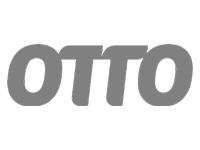

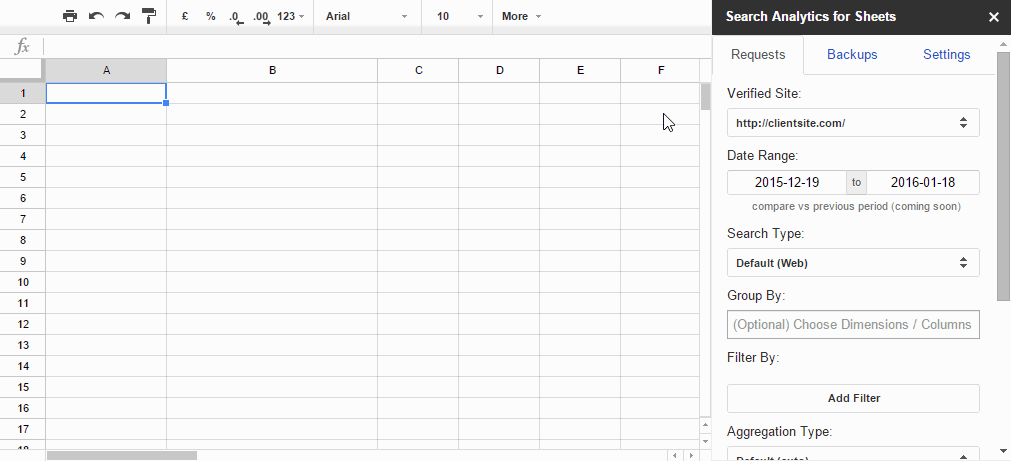
Un complemento de Google Sheets que permite solicitar y realizar copias de seguridad de los datos de Search Analytics de Webmaster Tools / Search Console directamente en cualquier hoja de cálculo.
Obtenga información sobre clasificaciones, consultas, páginas de destino, clics y mucho más directamente en una hoja de cálculo de Google.
Evite la limitación de 90 días en el rango de fechas de Search Analytics haciendo una copia de seguridad automática de los datos de todos sus sitios en hojas de cálculo de Google.
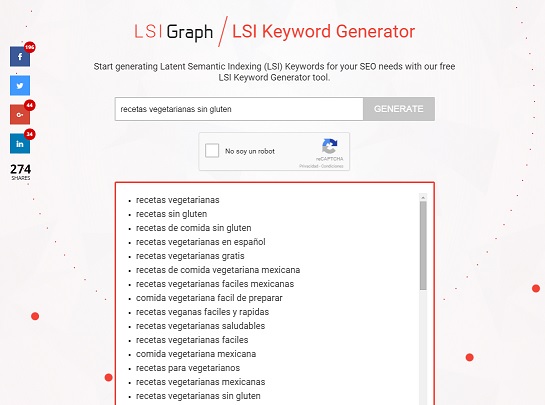
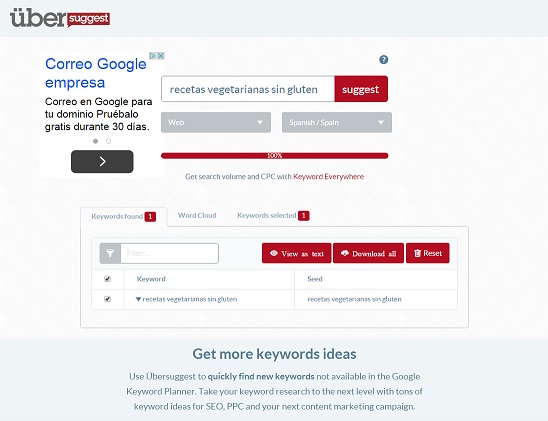
If you’re using the add-on for the first time with your current Google account, you’ll likely see a message requiring you to authorize. Simply follow the process to grant it access to your Google Search Console account required to function properly. Once authorized, the sidebar will reload automatically.
The authorization is on a user basis, so you won’t need to repeat the process for other spreadsheets you access.
La primera pestaña de la barra lateral le permite solicitar datos de Webmaster Tools / Search Console directamente en una de las hojas de su hoja de cálculo actual. Aquí hay algo de información sobre los ajustes disponibles:
Esta es una lista de las propiedades/sitios web verificados de los que puede obtener datos que se recuperan cuando se carga la barra lateral. El menú desplegable está ordenado alfabéticamente y agrupado por host, por lo que es (esperemos) fácil encontrar lo que buscas, especialmente cuando tienes muchos sitios en tu cuenta.
Por defecto, el primer sitio de la lista.
Intervalo de fechas para la solicitud de datos. También se recupera cuando se carga la barra lateral, el complemento comprueba las fechas mínimas y máximas disponibles en Search Analytics de Search Console.
Esto significa que sólo puede seleccionar las fechas disponibles en Search Analytics (normalmente los últimos 90 días).
El valor predeterminado es el primer y el último día del mes pasado.
Búsqueda en la web, búsqueda de imágenes y búsqueda de vídeos. Bastante explicativo.
Por defecto, la búsqueda en la web.
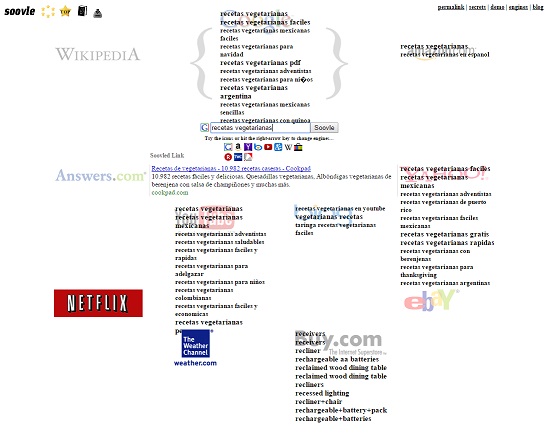
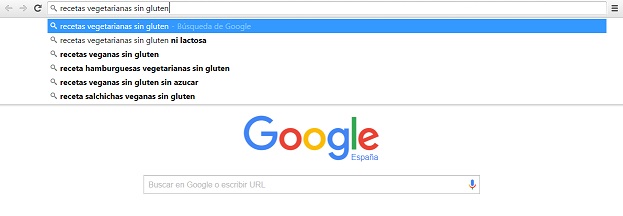
Esto le permite ver los datos de maneras que no son posibles con el frontend web estándar.
Si está familiarizado con Google Analytics, estamos hablando básicamente de «dimensiones» (que es en realidad la forma en que se hace referencia a ellas en los documentos oficiales de la API de Search Analytics).
Por defecto, si elige no agrupar sus datos, obtendrá una fila de datos con la siguiente información: «Clics», «Impresiones», «CTR» y «Posición media», que se agregan a lo largo del intervalo de fechas que seleccionó anteriormente. La agrupación de los datos le permite obtener una mayor granularidad, ya que cada dimensión añade una nueva columna.
Con la aplicación web, sólo puede agrupar por una dimensión a la vez: por defecto, es «Consultas», pero puede seleccionar alternativamente «Páginas», «Países», «Dispositivos» o «Fechas» («Tipo de búsqueda» no es realmente una dimensión, porque no hay una vista agregada, lo que notará si intenta seleccionarla).
Sin embargo, con la API puede seleccionar cualquier combinación de dimensiones. Tenga en cuenta que si una de las dimensiones por las que se agrupa es «Consulta», notará que la suma de todas las métricas de los datos recuperados es menor que la misma suma sin «Consulta».
Esto es cierto también en la versión web, y se explica en los documentos de Search Analytics: «Las consultas muy raras no se muestran en estos resultados para proteger la privacidad del usuario que realiza la consulta». Otras dimensiones no presentan esta limitación (siempre que no se añada también «Consulta»).
Por defecto, no hay agrupación.
Esta función es similar a la disponible en el frontend de la web, con la diferencia de que puedes añadir tantos filtros como quieras.
Para cada filtro puede elegir la «dimensión» por la que desea filtrar («Consulta», «Página», «País» y «Dispositivo»), y el tipo de filtrado («contiene», «igual», «noContiene», «noIgual»). Si añade varios filtros, el resultado tendrá en cuenta todos los filtros sumados (cada filtro se suma con un operador AND).
No hay opción de usar «OR» entre filtros, ya que la API no lo soporta todavía (pero lo hará en el futuro).
Por defecto, no hay filtros.
Como se explica en los documentos oficiales, esta configuración le permite agregar los datos por propiedad (sitio) o por página.
En pocas palabras, cuando se agrega por propiedad, si su sitio aparece con más de una URL para una consulta, Search Console sólo contará los datos una vez (una impresión, un clic, la posición más alta). Cuando se agrega por página, los datos de cada URL se cuentan individualmente (por lo que si su sitio aparece en la primera página con 7 URL para una sola consulta, esa única consulta contará 7 impresiones).
Por defecto, Search Console agrega los datos por propiedad siempre que no haya una agrupación de «Páginas» en la solicitud. Para las agrupaciones «Página», los datos siempre se agregan por página.
El valor predeterminado es «auto».
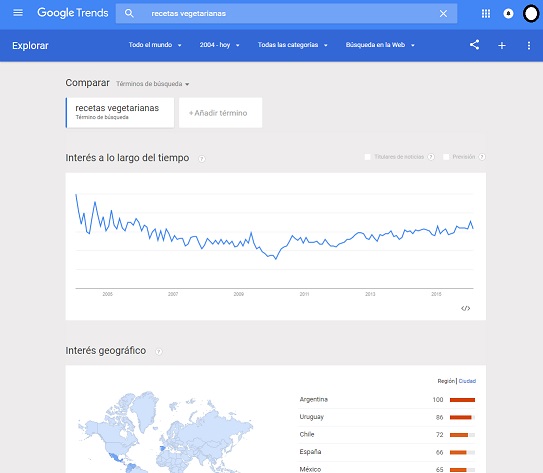
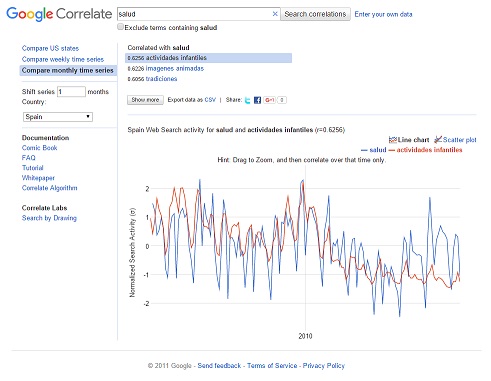
Es bastante obvio. Las opciones son 1000 filas (el valor por defecto de la API) y 5000 filas (el máximo de la API).
El valor predeterminado es 5000 (¿por qué querría menos?).
Dónde escribir los datos. Actualmente sólo puede elegir una de las hojas disponibles en la hoja de cálculo actual.
Por defecto es la Hoja Activa (la hoja desde la que se hace la petición).
Recomiendo dejarla activada, especialmente cuando se hacen varias solicitudes. Si quiere añadir gráficos u otras cosas, es mejor usar otra hoja en su lugar.
Por defecto está marcada.
La segunda pestaña dentro de la barra lateral le permite hacer copias de seguridad de los datos periódicamente desde Webmaster Tools / Search Console directamente en la hoja de cálculo actual. La mayoría de los ajustes disponibles son los mismos que en la pestaña de solicitudes, así que consulta la lista anterior para obtener detalles al respecto.
También hay un indicador del estado de la copia de seguridad que muestra si hay una copia de seguridad en curso en la hoja de cálculo actual.
Actualmente hay una opción disponible, Mensual, con una opción Diaria próximamente.
Para cada opción, el complemento comprobará primero si el rango de fechas necesario está disponible. Si, por ejemplo, eliges Mensual, pero, debido a algún retraso, los datos de Search Console sólo están disponibles hasta el día 29 (de 30 días), el complemento se detendrá y lo intentará de nuevo al día siguiente.
Actualmente, el complemento recupera los datos el tercer día después del intervalo de copia de seguridad seleccionado (por lo que para Mensual, el complemento se ejecuta el día 3 del mes para recuperar los datos del mes anterior; si falla, lo intentará de nuevo cada día hasta que lo consiga o hasta que llegue al mes siguiente).
El valor predeterminado es Mensual.
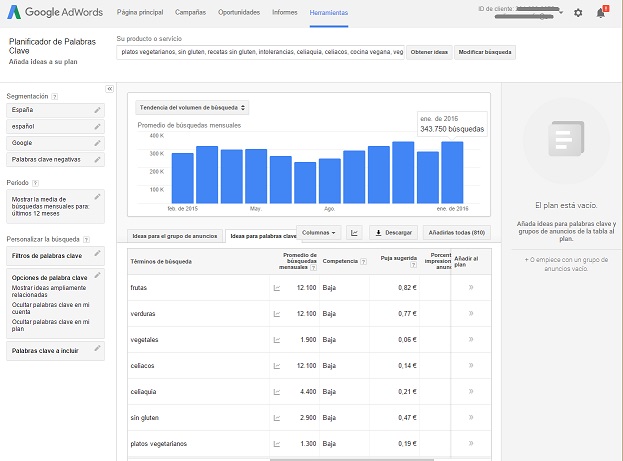
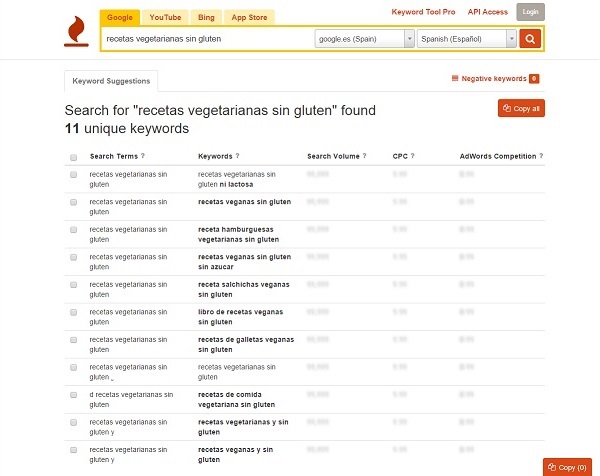
Si utiliza la agrupación en sus copias de seguridad, podría ser útil hacer también una copia de seguridad de los datos agregados en algún lugar (especialmente útil cuando se agrupan los datos de la copia de seguridad por Consulta, en cuyo caso ciertos datos están ocultos, por lo que no podrá simplemente sumar impresiones/clics para obtener los números agregados).
Al utilizar esta opción la primera vez se crea una hoja separada llamada «Datos agregados», donde cada ciclo de copia de seguridad creará una fila separada en la hoja con los datos no agrupados («Clics», «Impresiones», «CTR» y «Posición media»). Tenga en cuenta que cualquier filtro existente se tiene en cuenta.
Por defecto está marcado.
Si está marcada, recibirás un correo electrónico cada vez que se ejecute un ciclo de copia de seguridad, informándote de si la copia de seguridad se ha completado con éxito o no. Si hubo un error, podrá ver los detalles de ese error y, si lo desea, puede responder a ese correo electrónico para obtener apoyo para ese problema específico.
Tenga en cuenta que recibirá un correo electrónico por cada copia de seguridad, por lo que si tiene varias copias de seguridad que fallan en el mismo día, puede recibir varios correos electrónicos.
Por defecto está desmarcado.
Una última cosa a tener en cuenta con respecto a las copias de seguridad es que se genera una hoja llamada «Registro de copia de seguridad» en la hoja de cálculo utilizada para el almacenamiento de datos cuando se ejecuta el primer ciclo de copia de seguridad, y se utiliza para almacenar los mensajes relativos a los ciclos de copia de seguridad (si fallan o tienen éxito).
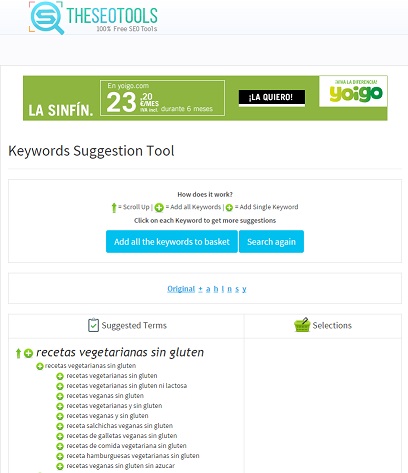
Ellos ya confían en nosotros






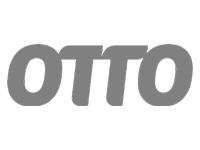


Agencia de marketing digital con sede en Alemania y dos oficinas en España. Desde 2006 ayudamos a nuestros clientes crecer a nivel digital. Contamos con una plantilla experta en marketing digital y nátiva de varios países. Desde nuestra oficinas en España trabajamos a nivel internacional codo a codo con nuestros clientes.
Ponemos nuestros recursos y experiencia al servicio de tu empresa, para ayudarte a diseñar y poner en marcha estrategias innovadoras y rentables. No dudes en contactarnos.

Agencia de marketing digital con sede en Alemania y dos oficinas en España. Desde 2006 ayudamos a nuestros clientes crecer a nivel digital. Contamos con una plantilla experta en marketing digital y nátiva de varios países. Desde nuestra oficinas en España trabajamos a nivel internacional codo a codo con nuestros clientes.
Ponemos nuestros recursos y experiencia al servicio de tu empresa, para ayudarte a diseñar y poner en marcha estrategias innovadoras y rentables. No dudes en contactarnos.